CAD技巧,如何在CAD中添加一個多行文本?
阿新 • • 發佈:2018-10-22
對話框 了解 多行 images 彈出 接下來 第一步 能夠 oss CAD技巧,如何在CAD中添加一個多行文本?在編輯CAD圖紙的過程能夠為了更加方便快捷建築設計師們都會借助CAD編輯器來繪制圖形,但是一張CAD圖紙中的內容太多,在有的地方需要給CAD圖紙進行一些標註,以便更好的查看,但是如何在CAD中添加一個多行文本?小夥伴們知道要怎麽來操作嗎?下面小編就利用迅捷CAD編輯器標準版來教教大家如何在CAD中添加一個多行文本?想要了解的朋友就一起來看看吧!
使用第一步:在電腦桌面中沒有下載安裝迅捷CAD編輯器的小夥伴們,在電腦中任意的打開一個瀏覽器,在瀏覽器的搜索框中搜索迅捷CAD編輯器專業版,然後點擊進入官網,點擊下載安裝最新版本的CAD編輯器。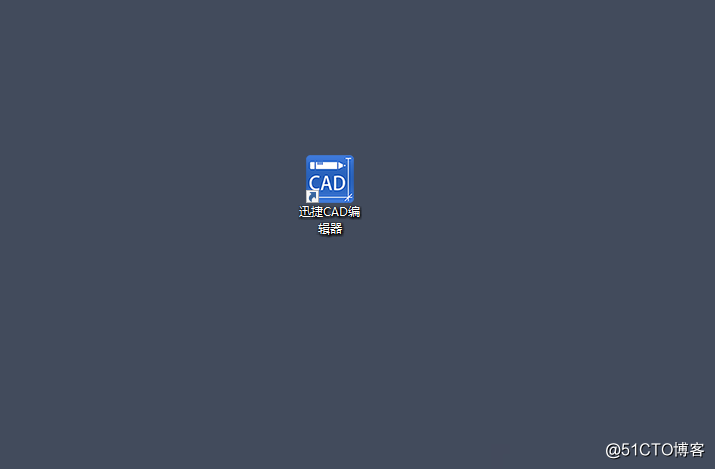
使用第二步:點擊下載安裝完成之後,在電腦桌面上找到下載的CAD編輯器,移動鼠標到該位置,雙擊鼠標左鍵將編輯器打開,進入到編輯器的操作界面。
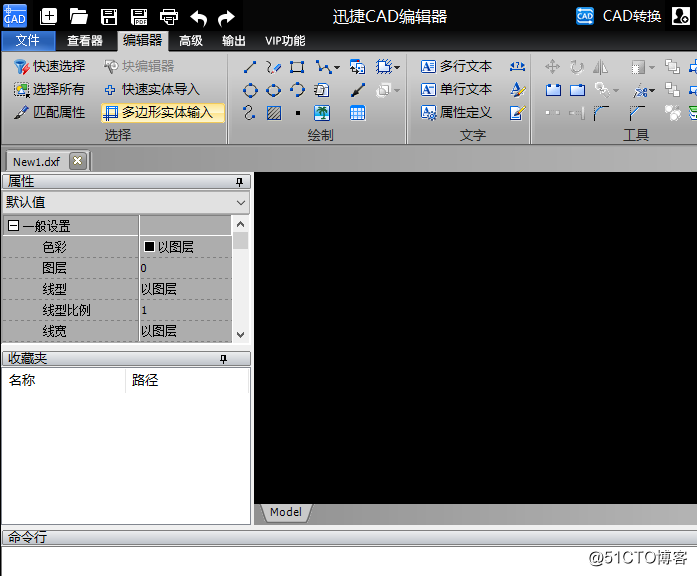
使用第三步:接下來,進入到編輯器的操作界面之後,我們把編輯器頂部的菜單欄選項切換到“編輯器”選項卡,然後在“文字”一欄中點擊“多行文本”按鈕命令。並激活該命令。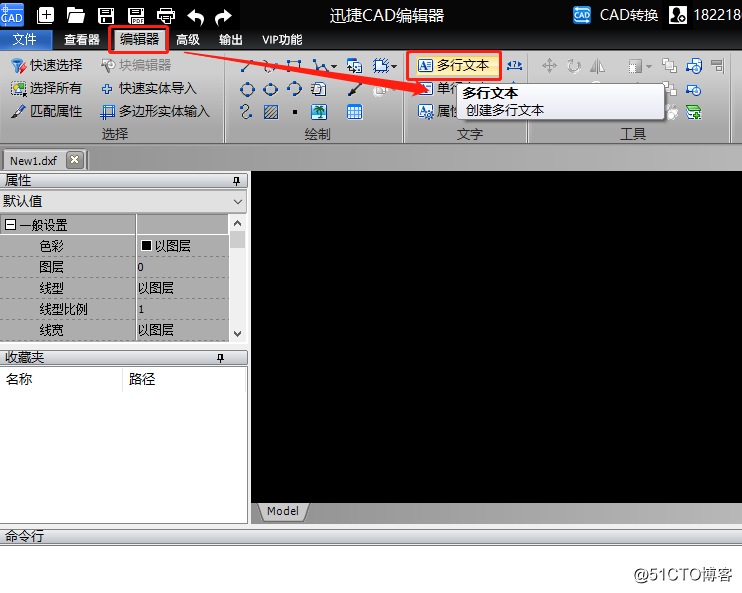
使用第四步:最後激活該命令之後,界面會彈出一個對話框,我們在彈出的“文字格式化”對話框中點擊輸入要添加的文字,文件添加完成之後,點擊對話框右上角的“OK”按鈕就可以成功的添加一個多行文本。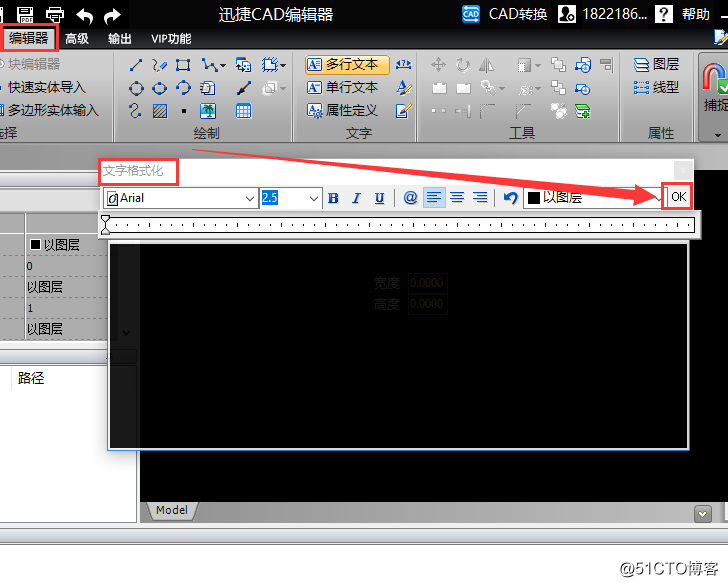
以上就是今天的分享,希望對你們有用。
CAD技巧,如何在CAD中添加一個多行文本?
